Naujai išleistoje „Windows 10“ naujinime operacinei sistemai priskiriamos kelios senos ir naujos funkcijos. Galimybė pakeisti pavadinimo juostos spalvą arba padaryti spalvotą pavadinimo juostą buvo viena iš labiausiai pageidaujamų funkcijų ir galiausiai pasiekiama naudojant „Windows 10“ naujinimą.
„Windows 10“ (su lapkričio naujinimu) pavadinimo juosta gali būti spalvota, naršant į „Personalization“ skyrių „Settings“, spustelėdami „Colors“ (spalvos) ir įjungę parinktį, pažymėtą „Show color“ (rodyti spalvą), užduočių juostą, veiksmų centrą ir pavadinimo juostą.

Nors nauja funkcija pagerina programų ir failų naršyklės išvaizdą, kyla problema su šia nauja funkcija. Kaip tikriausiai pastebėjote dabar, nėra galimybės įjungti tik antraštės juostos spalvą, neparodant spalvos užduočių juostoje, pradžios meniu ir veiksmų centre.
Įgalinkite pavadinimo juostos spalvą be įjungimo meniu ir užduočių juostos spalvos
Pradžioje ir užduočių juostoje numatytoji juoda spalva yra labiausiai patinkama, ir yra daug vartotojų, kurie nori matyti spalvą antraštės juostoje nekeičiant numatytosios užduočių juostos spalvos ir pradžios meniu.
Deja, nėra jokios parinkties nei „Settings“, nei „Control Panel“, kad įjungtumėte antraštės juostos spalvą neįjungiant spalvų paleidimo meniu ir užduočių juostoje. Laimei, tai galite padaryti redaguodami registrą.
Atlikite toliau pateikiamas instrukcijas, kad įjungtumėte pavadinimo juostos spalvą, neleidžiant spalvų paleidimo meniu, užduočių juostai ir veiksmų centrui.
1 žingsnis: Dešiniuoju pelės mygtuku spustelėkite darbalaukį ir spustelėkite parinktį Personalizuoti, kad atidarytumėte nustatymų skyrių Personalizavimas.
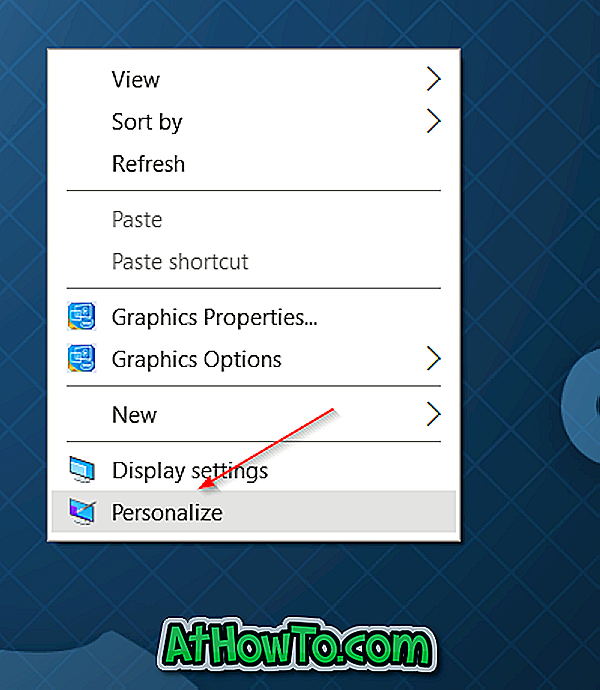
2 veiksmas: spustelėkite Spalvos . Jei įjungta, išjunkite parinktį, pažymėtą „ Rodyti spalvą“, užduočių juostą, veiksmų centrą ir pavadinimo juostą .
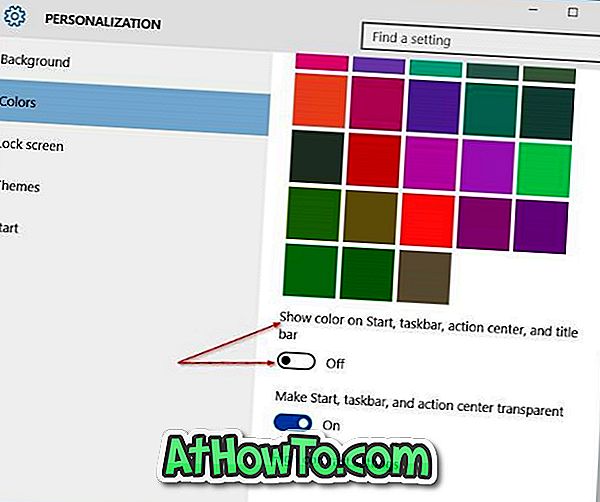
3 žingsnis: Įveskite „ Regedit “ meniu Pradėti arba užduočių juostos paieškos laukelyje ir paspauskite klavišą „Enter“. Spustelėkite „Taip“ mygtuką, kai pamatysite dialogą „Vartotojo abonemento valdymas“. Atkreipkite dėmesį, kad taip pat galite atidaryti registro rengyklę, įvesdami komandą „Run“ komandoje „Regedit“ ir paspauskite klavišą „Enter“.
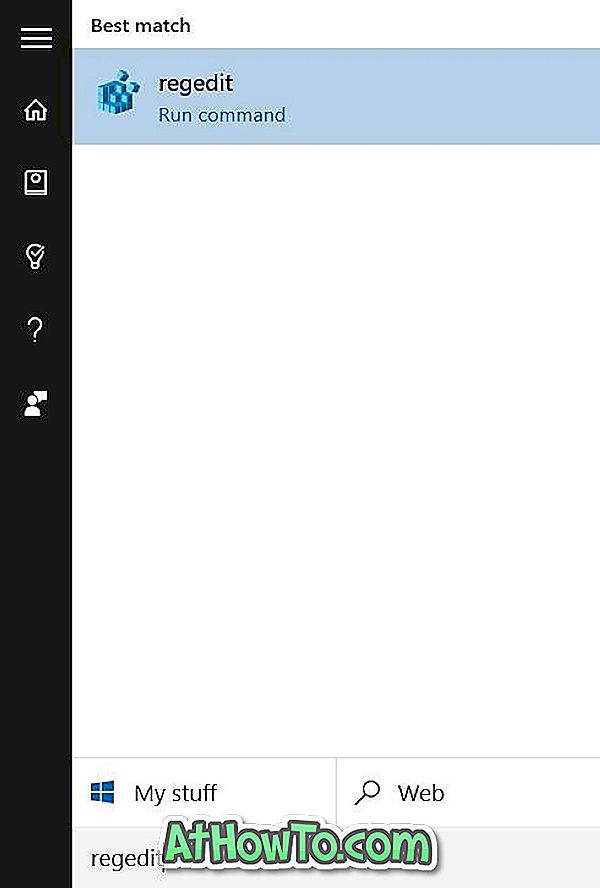
4 veiksmas: pereikite prie šio registro rakto:
HKEY_CURRENT_USER PROGRAMINĖ ĮRANGA „Microsoft“ Windows Windows
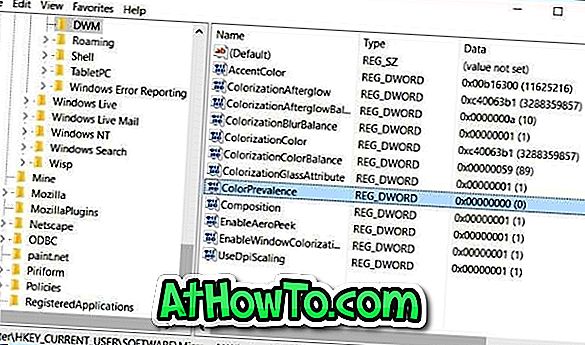
5 žingsnis: Dešinėje pusėje dukart spustelėkite įrašą, pavadintą „ ColorPrevalence“ (žr. Aukščiau esantį paveikslėlį), ir pakeiskite jo vertę į 1 (vieną), kad būtų rodoma spalva antraštės juostoje nerodant spalvos „Start“, užduočių juostoje ir veiksmų centre .
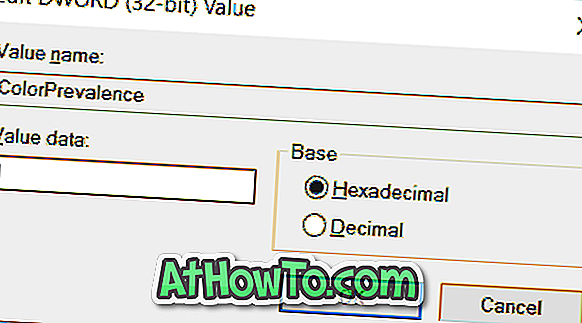
6 žingsnis: galiausiai uždarykite registro redaktorių. Viskas! Nereikalaujama perkrauti kompiuterio. Sėkmės!
Svarbu: „ColorPrevalence“ reikšmė grįžta į 0 (nulį), kai įjungiate arba išjungsite parinktį, pažymėtą „Show color“ (rodyti spalvą), užduočių juostą, „Action Center“ (veiksmų centras) ir pavadinimo juostą, esančią „App“ programoje. Jei taip atsitiks, vadovaukitės pirmiau nurodytomis kryptimis ir vėl nustatykite jo vertę į 1.
Jus gali sudominti ir tai, kaip padaryti „Windows 10“ užduočių juostą visiškai skaidrią.













